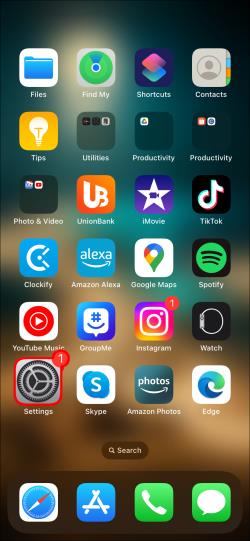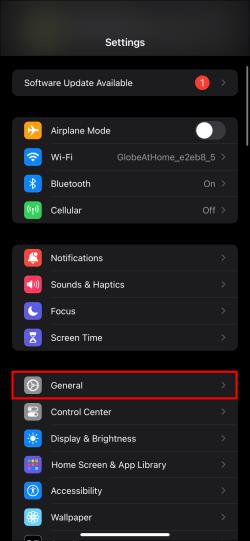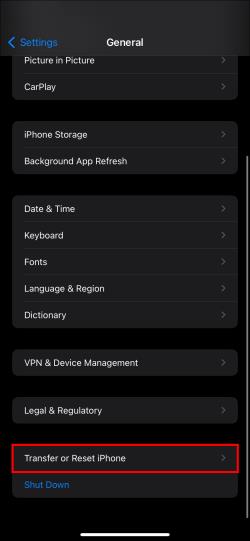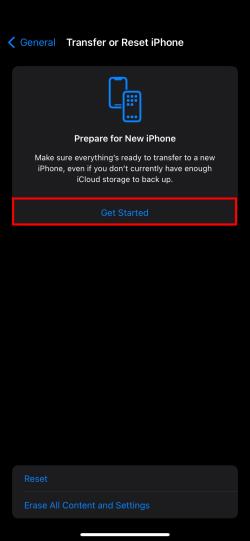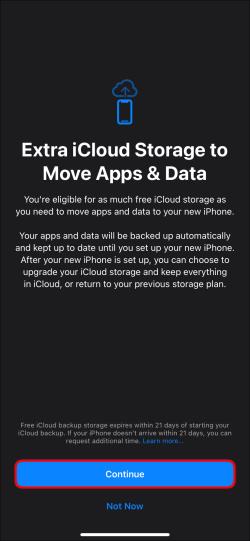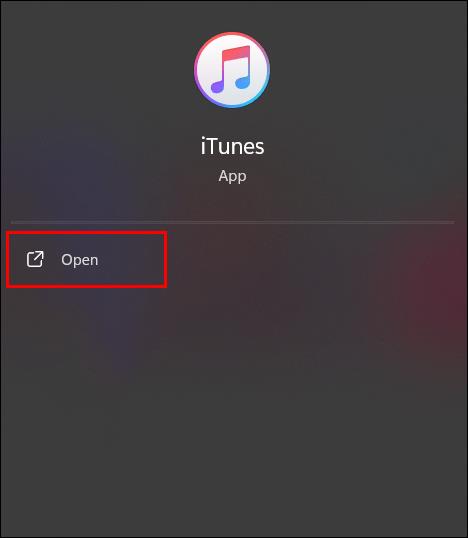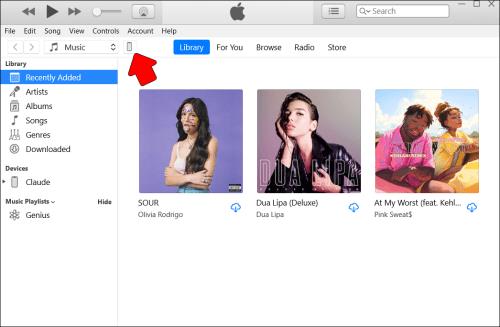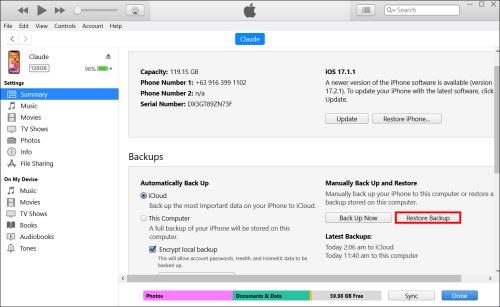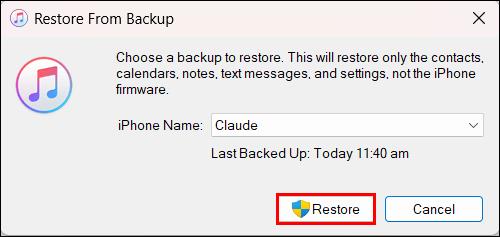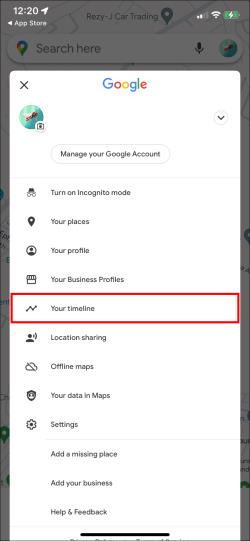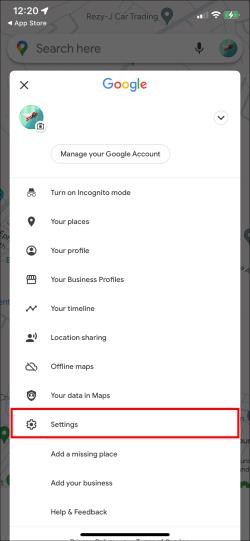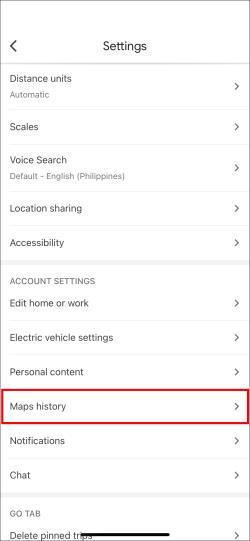Appleove usluge lokacije pružaju praktičan način pregleda gdje ste bili u posljednje vrijeme. Ovo može biti korisno za praćenje mjesta koja često posjećujete ili prisjećanje mjesta koje ste zaboravili. Apple ga koristi za pružanje informacija o prometu i preporuka na temelju lokacije. Te se informacije također mogu izbrisati, slučajno ili na drugi način.

Nažalost, Apple ne nudi brz način oporavka ovih informacija. No, to ne znači da ne možete. Ako trebate te podatke natrag, ovaj će vam članak pokazati nekoliko načina kako to učiniti.
Nema brzog oporavka
Odmah na početku, na vašem iOS-u ne postoji način za oporavak izbrisane povijesti lokacije. Ako su vaše lokacije uklonjene, ne možete ih vratiti. Vaše mogućnosti leže u vraćanju sigurnosnih kopija, korištenju druge aplikacije za lokaciju, korištenju softvera za vraćanje treće strane ili traženju stručne pomoći.
Brzina je također ključna kada se uočavaju razlike u povijesti lokacije. Što dulje vaš telefon radi, to se više podataka dodaje i bit će teže za neke od ovih opcija vraćanja.
Vratite prethodnu sigurnosnu kopiju
Kada je u pitanju pohrana sigurnosne kopije iPhonea, dvije su vam glavne opcije otvorene: iCloud i iTunes. Uvijek je dobra ideja redovito stvarati sigurnosnu kopiju svog iPhonea u slučaju gubitka ili kvara. Ako imate dovoljno prostora na iCloudu, aplikacije i podaci vašeg telefona trebali bi se automatski dodati na njega. iTunes će zahtijevati da ručno napravite cijelu ili djelomičnu sigurnosnu kopiju.
Za obje opcije sigurnosnog kopiranja izgubit ćete sve podatke i postavke napravljene nakon odabrane točke vraćanja, stoga svakako napravite eksternu sigurnosnu kopiju svega što ćete propustiti.
iCloud
Prije pravljenja sigurnosne kopije provjerite imate li održivu datoteku sigurnosne kopije u iCloudu. To možete učiniti tako da pristupite mapi iCloud na računalu ili na web stranici i provjerite imate li sigurnosne kopije datoteka (obično u kartici "Općenito").
Da biste vratili sigurnosnu kopiju s iClouda, prvo ćete morati resetirati svoj telefon. Evo kako:
- Otvorite Postavke , zatim dodirnite Općenito .
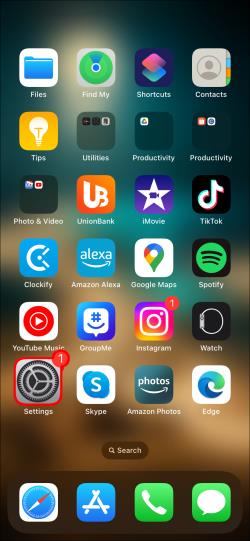
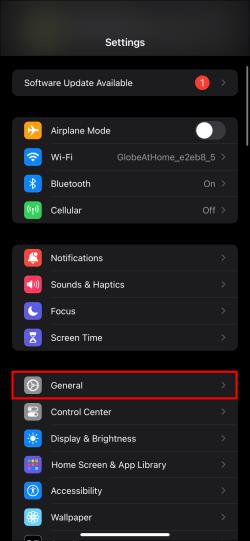
- Idite prema dolje do Prijenos ili Resetiranje iPhonea .
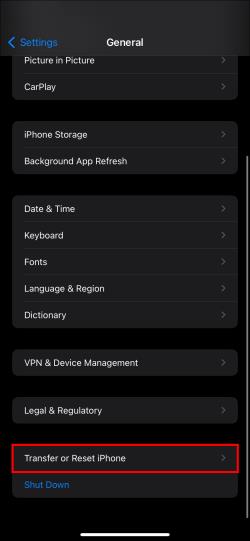
- Dodirnite Početak nakon što ste sigurni da ste sigurnosno kopirali sve datoteke.
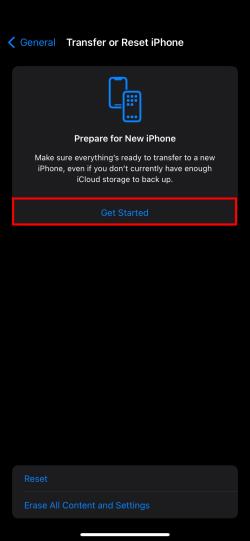
- Od vas se može tražiti da unesete ili svoj Apple ID ili lozinku telefona.
- Potvrdite resetiranje pritiskom na gumb Nastavi .
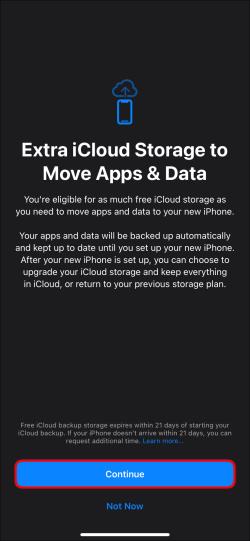
- Podaci vašeg iPhonea tada će biti izbrisani. Ovo može potrajati nekoliko minuta.
Nakon što je vaš iPhone izbrisan, možete ga vratiti iz odabrane sigurnosne kopije. Prije nego što počnete, bilo bi dobro da vaš telefon bude povezan sa stabilnom Wi-Fi mrežom radi besprijekornog obnavljanja. Evo kako vratiti sigurnosnu kopiju na telefonu:
- Pokrenite resetirani iPhone i slijedite upute pri pokretanju.
- Kada dođete do stranice Prijenos vaših aplikacija i podataka , odaberite Iz iCloud sigurnosne kopije .
- Odaberite najnoviju sigurnosnu kopiju prije brisanja vaših lokacija.
- Od vas se može tražiti da instalirate novi sistemski softver i unesete svoj Apple ID kako biste vratili sve aplikacije sadržane u sigurnosnoj kopiji.
- Vaš će telefon tada početi vraćati sigurnosnu kopiju. Ovo je dug proces i može potrajati nekoliko sati, ovisno o veličini datoteka i brzini vaše mreže.
- Nakon što je sigurnosna kopija vraćena, pristupite uslugama lokacije i pogledajte jesu li vaši podaci vraćeni.
iTunes
Ako ste pohranili nedavne sigurnosne kopije na svoje računalo (Mac ili PC), tada će vam trebati iTunes za dovršetak procesa obnove. Mac također može izvršiti ovaj zadatak u Finderu, ali koraci su isti. Evo što učiniti:
- Povežite svoj iPhone s računalom putem kabela.

- Otvorite iTunes i vaš bi uređaj trebao biti prepoznat. Od vas se može tražiti da unesete svoju lozinku ili primite poruku s pitanjem vjerujete li računalu.
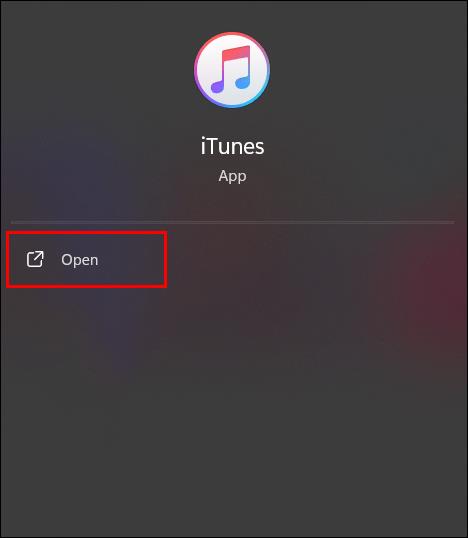
- Kliknite ikonu svog iPhonea na bočnoj traci.
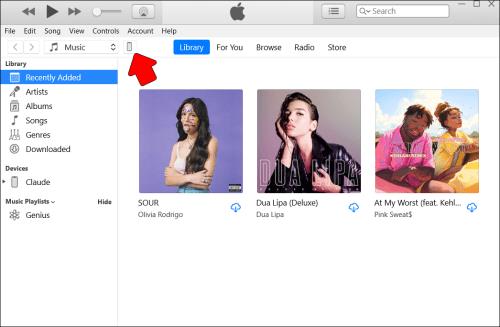
- Na kartici Općenito vidjet ćete posljednju dostupnu sigurnosnu kopiju vašeg uređaja.
- Odaberite Vrati sigurnosnu kopiju .
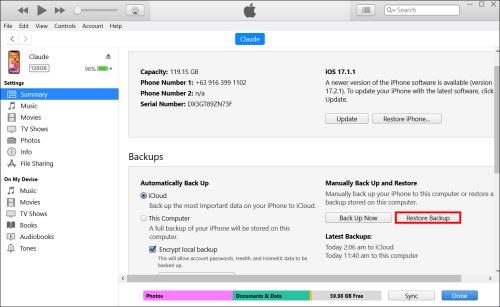
- Odaberite iz koje sigurnosne kopije želite vratiti i zatim kliknite Vrati za početak.
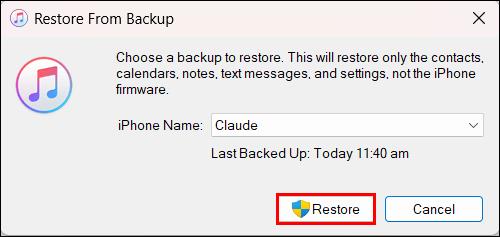
- Ovaj proces može potrajati nekoliko sati, ovisno o veličini sigurnosne kopije. Primit ćete obavijest kada bude dovršeno.
- Odspojite svoj uređaj i potvrdite da je vaša povijest lokacije vraćena.
Korištenje Google Maps
Samo zato što ne možete oporaviti svoju povijest lokacije iz iOS-a, to ne znači da druge aplikacije ne vode evidenciju. Google Maps također može redovito pratiti vašu lokaciju, a vi možete upotrijebiti te informacije da popunite praznine koje su ostale izbrisane lokacije vašeg iPhonea. Ako je u aplikaciji omogućena Povijest lokacija, možete jednostavno pristupiti detaljnom zapisu o tome gdje ste se nalazili tijekom dugog vremenskog razdoblja. Evo kako provjeriti:
- Otvorite Google karte i dodirnite svoj avatar u gornjem desnom kutu.

- Odaberite svoju vremensku traku .
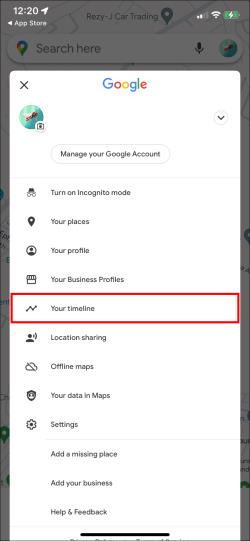
- Prikazat će vam se detaljna evidencija vašeg boravka tijekom dana. Za pristup drugim danima odaberite Prikaži kalendar i odaberite drugi dan za prikaz.
Ako niste uključili Povijest lokacije, još uvijek možete provjeriti svoju povijest pretraživanja na Google kartama. Nije savršeno, ali je nešto. Evo što učiniti:
- Dodirnite svoj avatar u Google kartama, zatim Postavke .

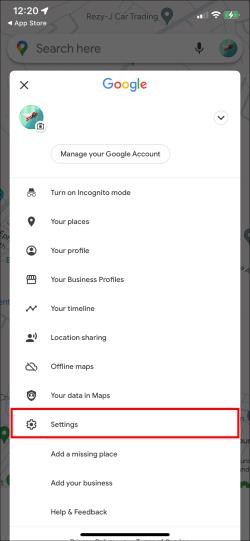
- Idite do naslova Postavke računa i dodirnite Povijest karata .
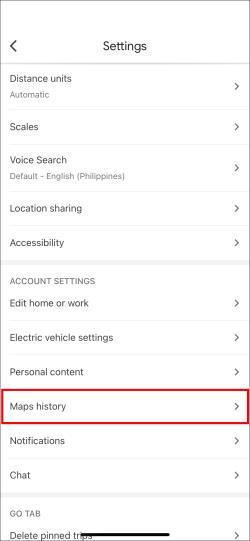
- Vidjet ćete sve pretrage i upotrebe Google karata prijavljene pod vašim Google profilom.
- Možete dodirnuti ikonu kalendara pored trake za pretraživanje da biste vidjeli određeni dan ili mjesec.
-
Traženje pomoći
Ako stvarno trebate natrag svoju povijest lokacije, razmislite o odlasku stručnjaku za oporavak podataka. Možda je vrlo skupo, ali proces je temeljit.
Također možete potražiti pomoć svog lokalnog ovlaštenog Apple preprodavača ili provjerene trgovine za popravke. Svakako navedite okvirni vremenski okvir kada su vaši podaci o lokaciji izbrisani, kao i korake koje ste poduzeli da ih pokušate oporaviti. Možda neće uvijek moći pomoći, ali mogu pružiti alternativna rješenja.
Nemojte izgubiti smjer
Uvijek je dobro sjetiti se gdje ste bili. Brisanje važnih podataka o lokaciji može biti velika smetnja pri prisjećanju dobrog prečaca ili prekrasnog restorana. Iako vraćanje izgubljene povijesti lokacije može biti težak i frustrirajući proces, to se može učiniti. Ključ je brzo djelovati. Može se vratiti sigurnosnom kopijom i oporavkom ili zapamtiti pomoću drugih aplikacija za lokaciju. Nadajmo se da ne morate poduzimati nikakve drastične korake da ponovno saznate gdje se nalazite.